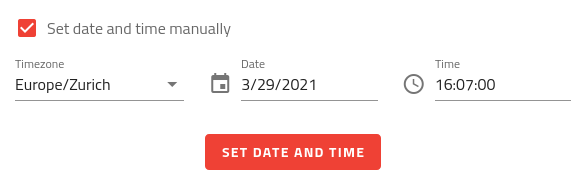警告
現在、このドキュメントの古いバージョンをご覧いただいています。 最新の情報をご希望の場合は、下記をご参照してください 5.3 .システム
ページの システム から、システムの設定にアクセスします。
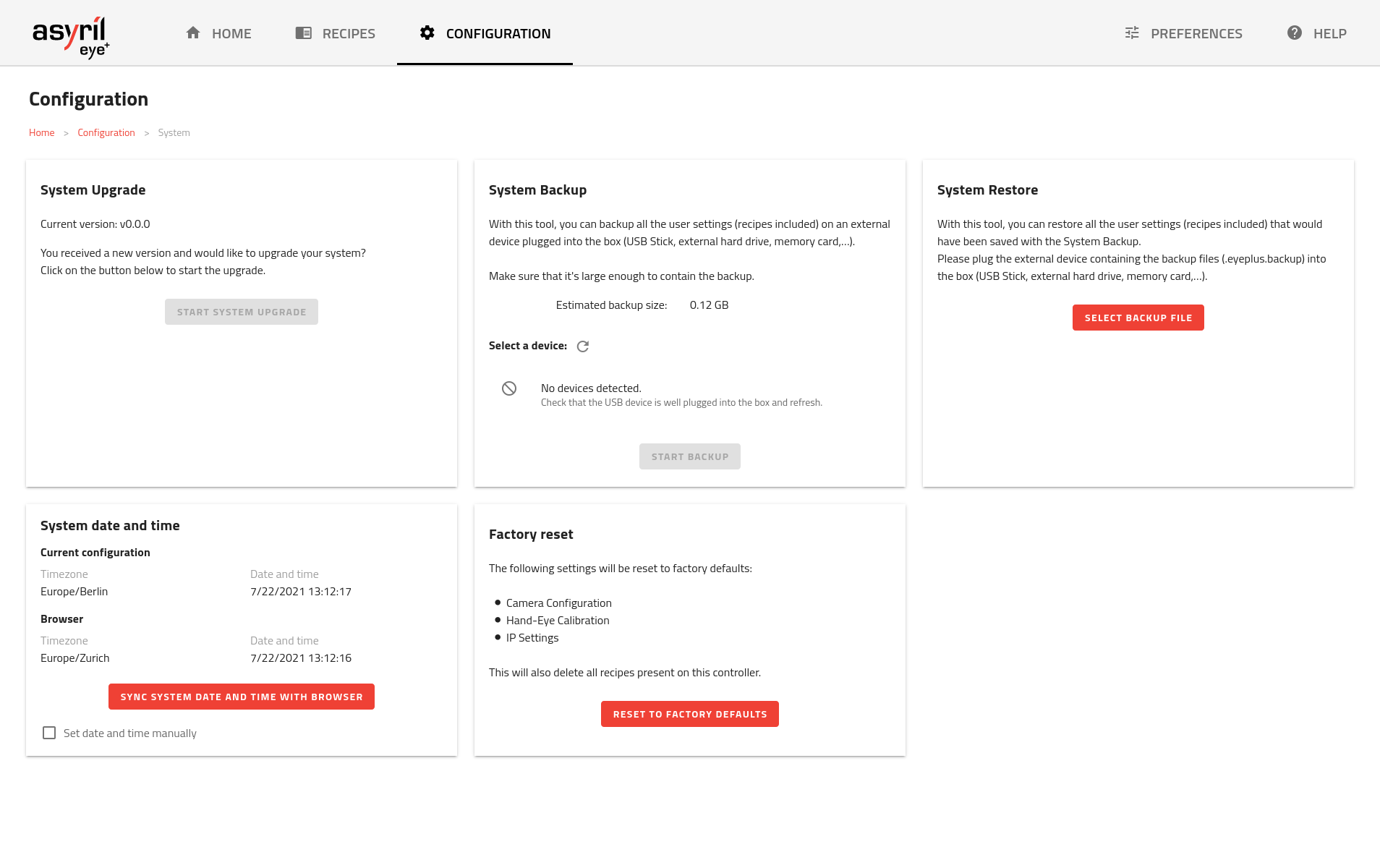
図 180 システムの設定
このページから、システムに次のような動作を実行することができます。
注釈
システムの更新、バックアップ、復元は、準備完了 以外の状態では実行できません。
システムの更新
システムを更新する前に、システムのバックアップを実行することを強く推奨します。
定期的なアップグレードを予定しています。システムの更新を行うことで、最新の EYE+ 機能を手に入れることができます。Asyril社が提供する新バージョンのファイル形式は .upgrade です。 該当するファイルは EYE+ Studio Releaseからのダウンロード です。
をクリックしてアップグレードウィザードにアクセスし、指示に従ってください。
アップグレードウィザードが開いたら、アップグレードファイルをシステムに提供し、アップグレードが完了してシステムが再起動するのを待つ必要があります。システムがアップグレード状態になると、ステータスLEDの点滅が速くなり(5Hz)、システムが再起動する間は消灯します。
更新は、全体で15分以内に完了します。アップグレードは約7分、再起動はシステム設定にもよりますが約5分かかります。
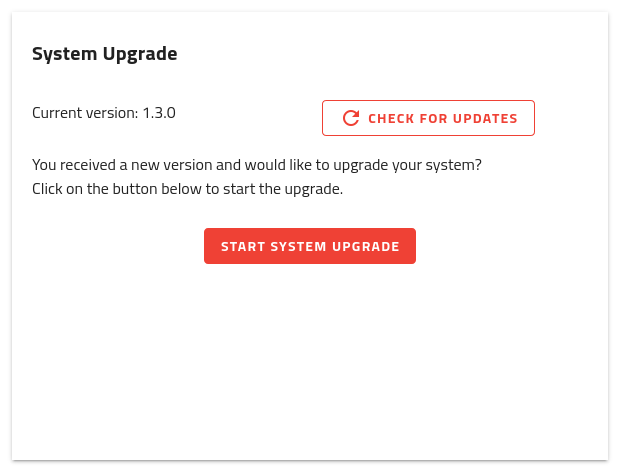
図 181 システムの更新
重要
システムを更新する前に、 システムのバックアップ を実行することを推奨します。アップグレード前にバックアップが適切に行われなかった場合、Asyril SA社はデータの損失に対して責任を負いません。
警告
レシピが新しいアップグレードに対応しているかどうかを確認するために、リリースノートを参照してください。ご不明な点がありましたら、 サポートチーム までご連絡ください。
注釈
ボタンを押すことにより、適用可能な新バージョンがあるかどうかを確認できます。この操作は、コンピュータがインターネットに接続されている時だけ実行されます。
システムのバックアップ
このインターフェイスを使用して、システムのバックアップを作成することができます。バックアップは、すべてのレシピと設定を保存します:
注釈
バックアップを行ってもレシピの識別子は変わりません。
このバックアップは、 .eyeplus.backup 形式のファイルに保存されます。
バックアップを作成するには、USBストレージデバイスを2つあるUSBポートのいずれかに接続し、「更新(refresh)」をクリックしてそのデバイスを検出してください。
次にUSBデバイスを選択し、 をクリックします。これには完了するまでに時間がかかる場合があります。
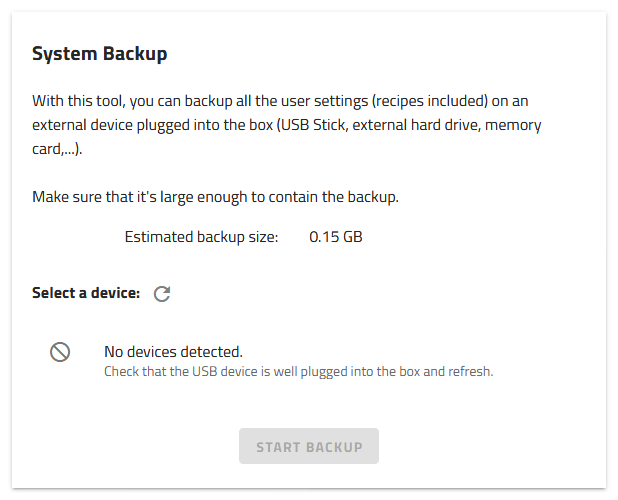
図 182 システムのバックアップ
注釈
頻繁にバックアップを取ることをお勧めします。
システムの復元
ここからバックアップファイルからシステムを復元することができます。
復元を実行するには、バックアップ(ファイル .eyeplus.backup )が入ったUSBドライブを挿入し、 をクリックして適切なバックアップファイルを選択します。
その後選択内容を確認し、復元が完了するのを待ちます。
警告
復元した後には、 EYE+ 内に保存されていたレシピや設定を利用することはできません。これらは復元によって完全に上書きされます。
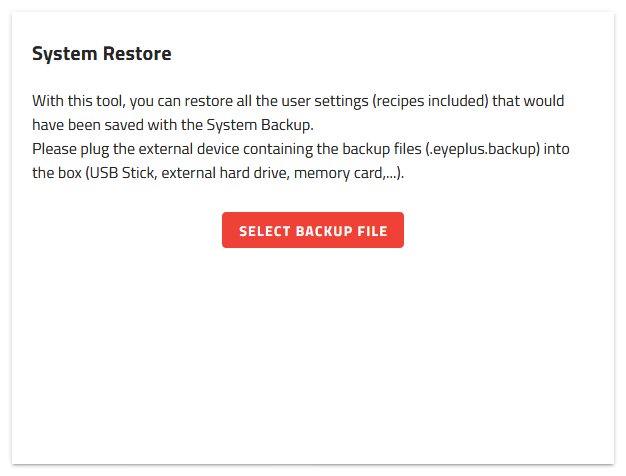
図 183 システムの復元
システムの日時
EYE+ Controller の日付と時刻は、コントローラを出荷する前に当社の施設で中央ヨーロッパ時間(CET)に設定されます。お客様のタイムゾーンによっては、異なる設定にする必要がある場合があります。これらをここで変更することができます。
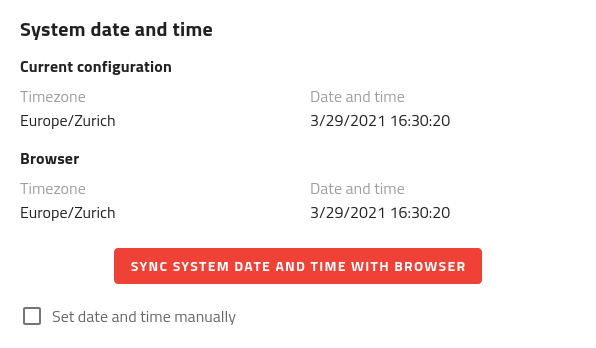
図 184 システムの日時
標準的には、 EYE+ Controller タイムゾーン、日付、時刻をブラウザと同期させる方法です。これは を使って行うことができます。
工場出荷時の初期設定状態にリセット
コントローラを購入時の設定に戻す必要がある場合は、工場出荷時の設定に戻すことができます。これは、例えば、適用したIP設定に問題がある場合などに有効です。
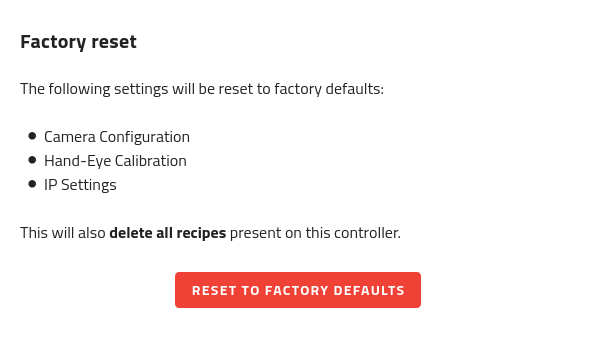
図 186 工場出荷時の初期設定状態にリセット
警告
システムを工場出荷時の状態にリセットすると、カメラの設定、ハンドアイキャリブレーション、IP設定がリセットされます。また、現在 EYE+ Controller に保存されている全てのレシピが削除されますので、工場出荷時の初期設定にリセットする前に、必要な設定をエクスポートしてください。
リセットボタンをクリックした後、実際にリセットを行う前に、 EYE+ Controller のシリアル番号を入力する必要があります。
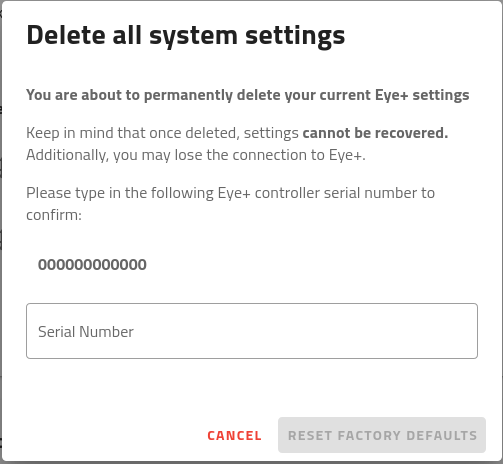
図 187 確認ウィンドウ
ライセンス
EYE+ のいくつかの高度な機能は、別々のライセンスでのみ利用可能です。該当する機能に興味がある場合は、ライセンスを注文するためにコンタクトをお願いします。その後、このセクションで説明するように、該当のライセンスを EYE+ にインポートすることができます。また、各要素を展開すると、現在インストールされているライセンスの詳細情報を得ることができます。
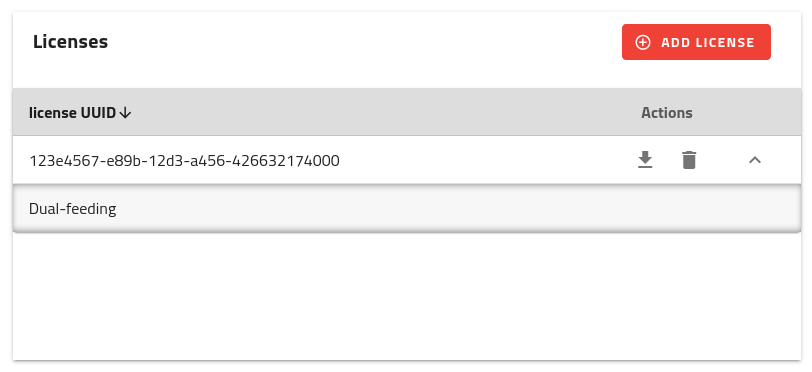
図 188 ライセンスの管理
注釈
ライセンスを必要とする1つまたは複数の機能を備えたシステムを注文した場合、対応するライセンスがすでにインストールされた状態で納品されます。